Jak zainstalować Red Hat Enterprise Linux 8(RHEL 8)
ten przewodnik krok po kroku wyjaśnia, jak pobrać najnowszy Red Hat Enterprise Linux 8 (RHEL 8) za darmo za pomocą konta programisty Red Hat, a następnie jak zainstalować Red Hat Enterprise Linux 8 z zrzutami ekranu.
Utwórz Konto Dewelopera Red Hat
Red Hat, Inc., to amerykańska firma programistyczna założona w 1993 roku. Dostarcza oprogramowanie open source i rozwiązania programowe dla przedsiębiorstw.
wykorzystał kod źródłowy Linuksa i stworzył jedną z pierwszych komercyjnych dystrybucji Linuksa o nazwie Red Hat Linux (RHL) w 1994 roku. W marcu 2003 r. Red Hat Linux zostaje przemianowany na Red Hat Enterprise Linux (RHEL). Najnowsza stabilna wersja RHEL to 8.4 w momencie pisania tego przewodnika.
mimo że RHEL jest dystrybucją komercyjną, osoby prywatne i deweloperzy mogą bezpłatnie pobrać i używać RHEL 8 za pośrednictwem bezpłatnej subskrypcji Red Hat Enterprise Linux developer.
każdy może dołączyć do bezpłatnego programu Red Hat Developers i pobrać Red Hat Enterprise Linux, w tym dużą ilość aktualnych narzędzi programistycznych, zupełnie za darmo!
możesz go używać do celów programistycznych, testowych i edukacyjnych. Podobnie jak wersja płatna, musisz odnawiać subskrypcję dewelopera raz w roku.
RHEL 8 jest dostępny do pobrania za darmo ze strony producenta Red Hat. Odwiedź stronę https://developers.redhat.com/login i zaloguj się za pomocą konta użytkownika Red hat developer i jego hasła.
jeśli nie masz konta programisty, utwórz nowe. Jest bezpłatny!
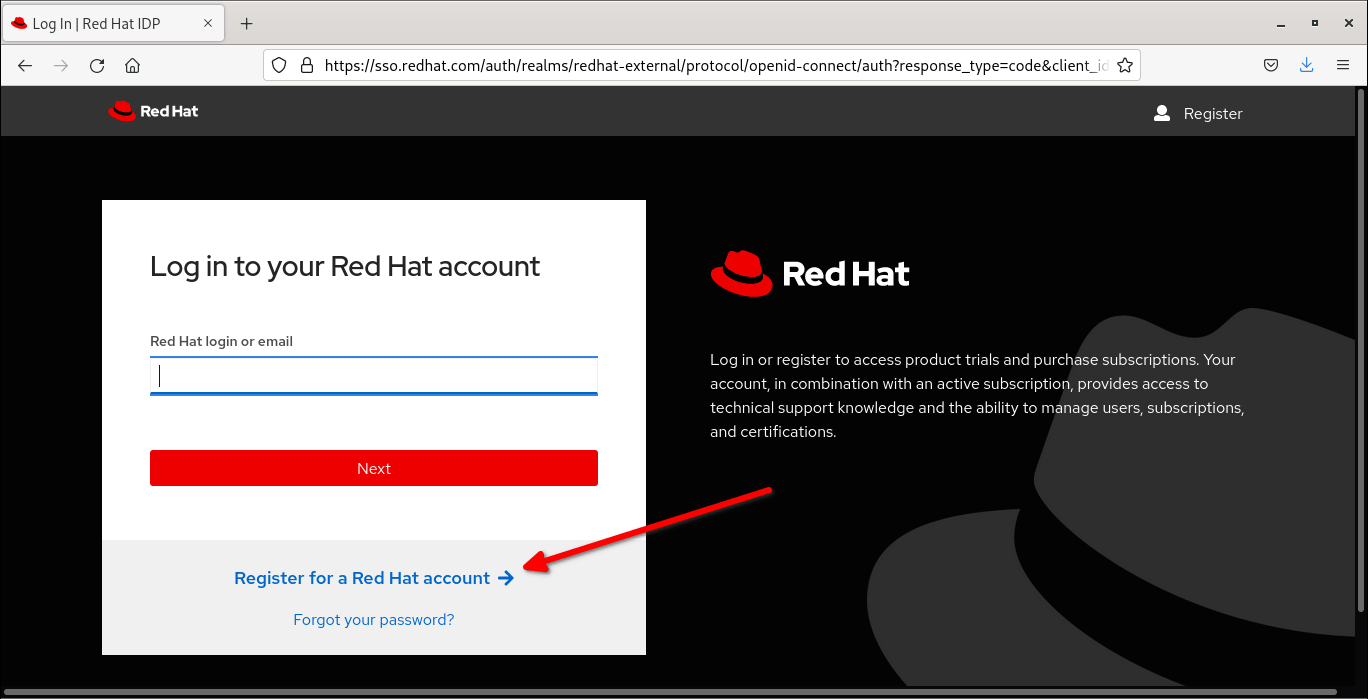
wypełnij formularz, wprowadzając swoje dane, takie jak unikalna nazwa użytkownika, adres e-mail i hasło. Upewnij się, że zaznaczono pole Umowa licencyjna.

na zarejestrowany adres e-mail zostanie wysłana wiadomość e-mail z instrukcjami weryfikacji adresu e-mail. Przejdź do skrzynki odbiorczej i kliknij link weryfikacyjny poczty wysłany przez Red hat.
Pobierz Red Hat Enterprise Linux (RHEL) 8
po utworzeniu i aktywowaniu konta przejdź do strony https://developers.redhat.com/products/rhel/download i kliknij przycisk Pobierz.
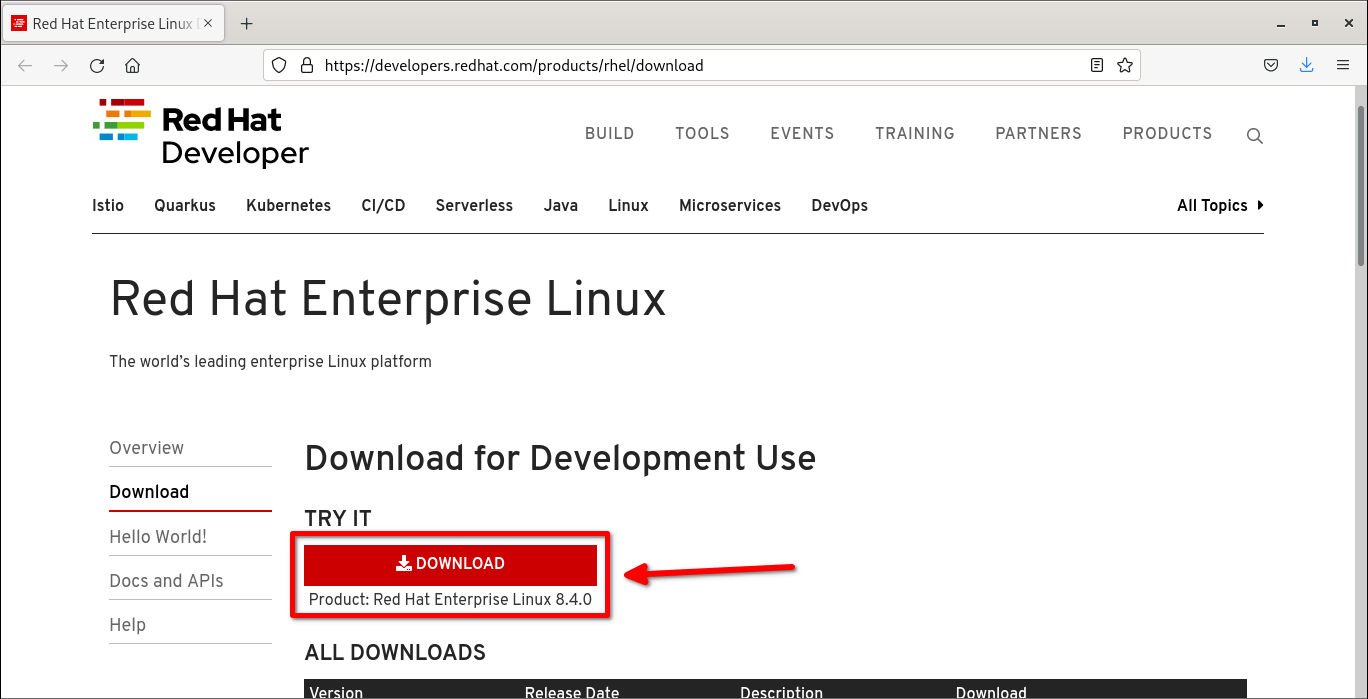
na następnym ekranie pojawi się monit o wprowadzenie danych logowania. Wprowadź swoje konto dewelopera Redhat i jego hasło, które wcześniej utworzyłeś.
jeśli zarejestrowałeś się po raz pierwszy, będziesz musiał podać dodatkowe informacje, takie jak imię i nazwisko, adres e-mail, nazwa firmy, stanowisko, numer telefonu i kraj/ region. Musisz wypełnić wszystkie obowiązkowe pola oznaczone * i kliknąć przycisk Wyślij.
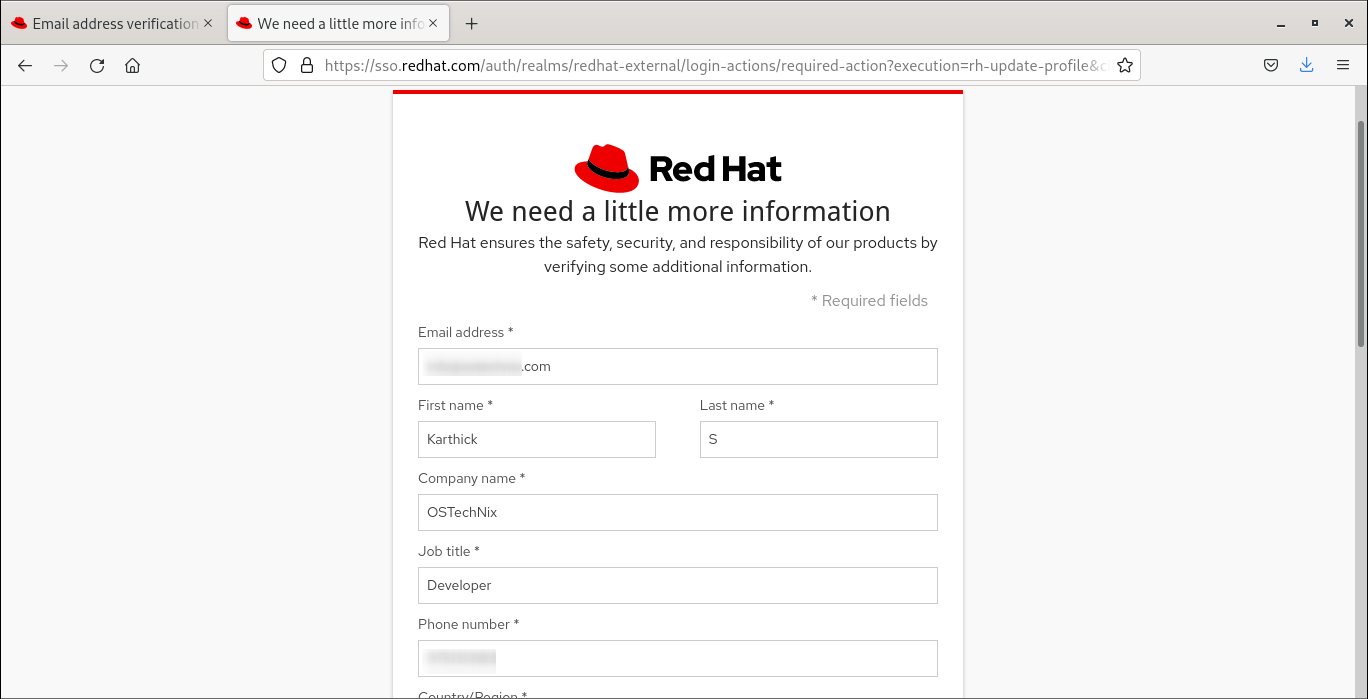
po naciśnięciu przycisku Wyślij, najnowsza wersja RHEL rozpocznie pobieranie.
nazwa pliku ISO RHEL 8 będzie wynosić rhel-8.4-x86_64-dvd.iso, a jego rozmiar będzie wynosił około 9.4 GB w momencie pisania tego przewodnika. Istnieje również minimalne ISO i obrazy dla innych platform dostępne w zakładce Więcej pobrań.
Utwórz rozruchowy nośnik USB RHEL 8
jeśli instalujesz Rhel 8 w fizycznej maszynie z gołym metalem, może być konieczne utworzenie rozruchowego nośnika USB i uruchomienie komputera za jego pomocą.
dostępnych jest wiele narzędzi do tworzenia bootowalnego nośnika USB. Sprawdziliśmy już kilka bootowalnych aplikacji do tworzenia USB. Możesz wybrać dowolny, który Ci odpowiada.
bootowalne narzędzia do tworzenia USB wiersza poleceń:
- Jak utworzyć dyski USB Multiboot z Ventoy w Linuksie
- Jak utworzyć rozruchowy dysk USB za pomocą polecenia dd
- Bootiso pozwala bezpiecznie tworzyć rozruchowy dysk USB w Linuksie
graficzne narzędzia do tworzenia rozruchowego dysku USB:
- Utwórz rozruchowy dysk USB za pomocą Ventoy WebUI w Linuksie
- Utwórz rozruchowe dyski USB i karty SD za pomocą Etcher w Linuksie
- Popsicle – Utwórz wiele ROZRUCHOWYCH dysków USB jednocześnie
- Utwórz rozruchowy dysk USB za pomocą USBImager w Linuksie
- Kindd – graficzna nakładka na polecenie dd>
nie ma potrzeby tworzenia bootowalnego USB, jeśli zamierzasz zainstalować RHEL 8 na dowolnym hipernadzorcy, takim jak KVM, VirtualBox, VMware itp.
zainstaluj Red Hat Enterprise Linux 8 (RHEL 8)
RHEL i jego klony, takie jak CentOS, Alma Linux i Rocky Linux, używają instalatora Anaconda. Jeśli zainstalujesz którąś z dystrybucji z rodziny Redhat, kroki instalacji są prawie podobne.
Krok 1-Uruchom system za pomocą obrazu ISO RHEL 8
Uruchom system za pomocą bootowalnego ISO RHEL 8. Wybierz „Install Red Hat Enterprise Linux 8.4” z ekranu startowego, aby rozpocząć instalację.
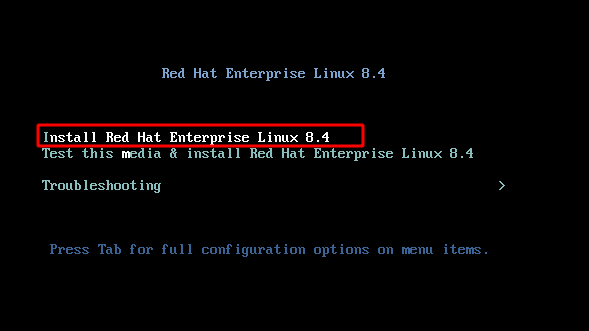
po rozpoczęciu instalacji poczekaj na zainstalowanie Anacondy, aby zakończyć początkowe kroki. To zajmie minutę lub dwie.
Krok 2 – preferowany język instalacji
instalator poprosi Cię o wybranie preferowanego języka do użycia podczas procesu instalacji. Wybierz żądany język i naciśnij Kontynuuj.
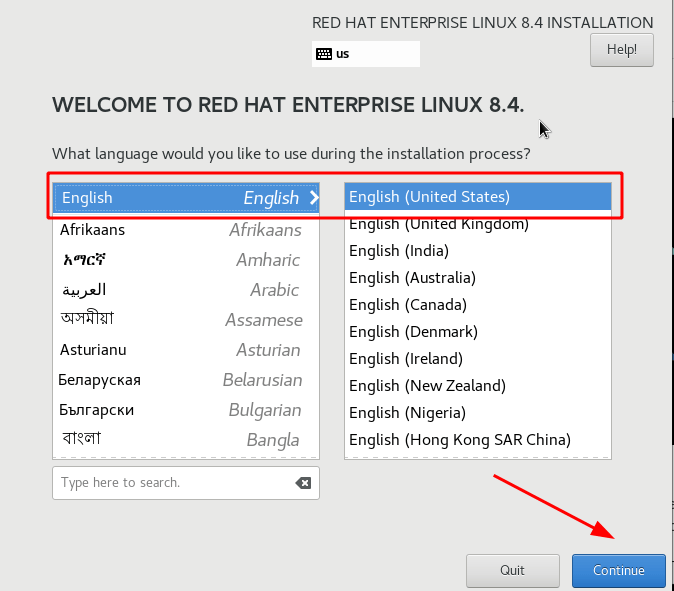
Krok 3-Podsumowanie instalacji
jest to ważny krok i system operacyjny zostanie zainstalowany na podstawie parametrów skonfigurowanych tutaj.
spójrz na poniższy obrazek. Istnieje 12 opcji w sumie i są one podzielone na cztery kategorie.
spośród 12 ustawień należy skonfigurować następujące trzy ustawienia, aby rozpocząć instalację RHEL 8:
- miejsce docelowe instalacji,
- hasło roota,
- i tworzenie użytkownika.
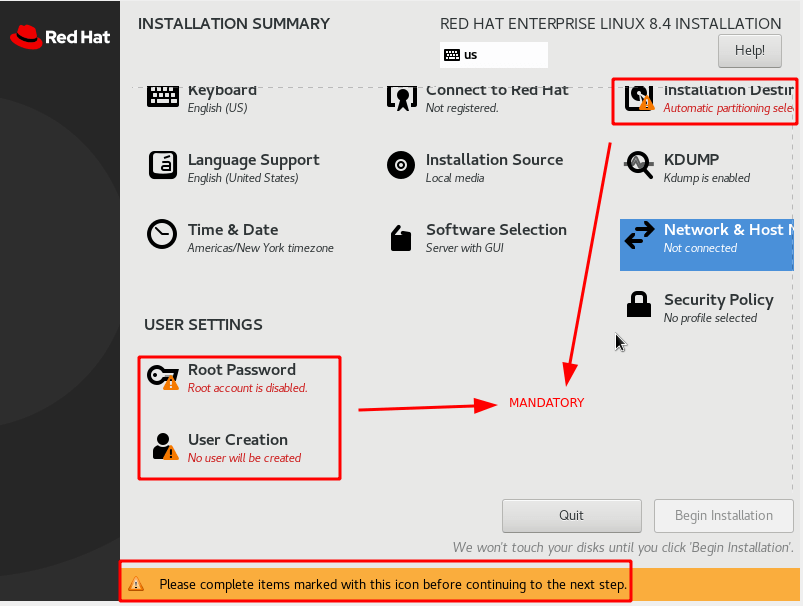
pokażę Ci jak skonfigurować każdą opcję.
krok 3.1 – układ klawiatury
wybierz opcję „Klawiatura” z podsumowania instalacji. Tutaj możesz ustawić układ klawiatury dla swojego systemu i dodać dodatkowe układy klawiatury lub usunąć istniejące układy klawiatury.
naciśnij „Gotowe” po wybraniu układu klawiatury i wróć do podsumowania instalacji.
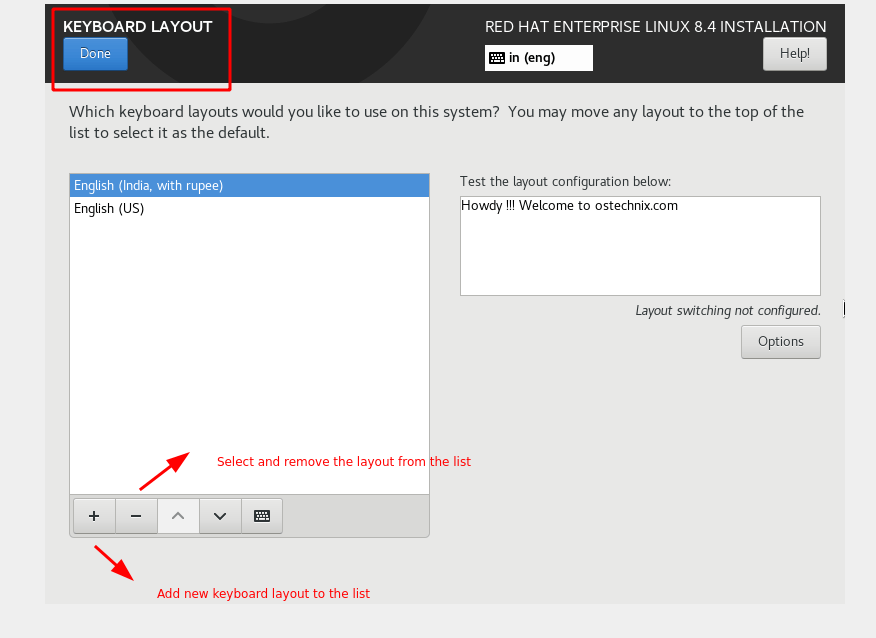
krok 3.2-Obsługa języka
wybierz opcję „Obsługa języka” z podsumowania instalacji. Wybierz wszystkie preferowane języki do zainstalowania i naciśnij „Gotowe”.
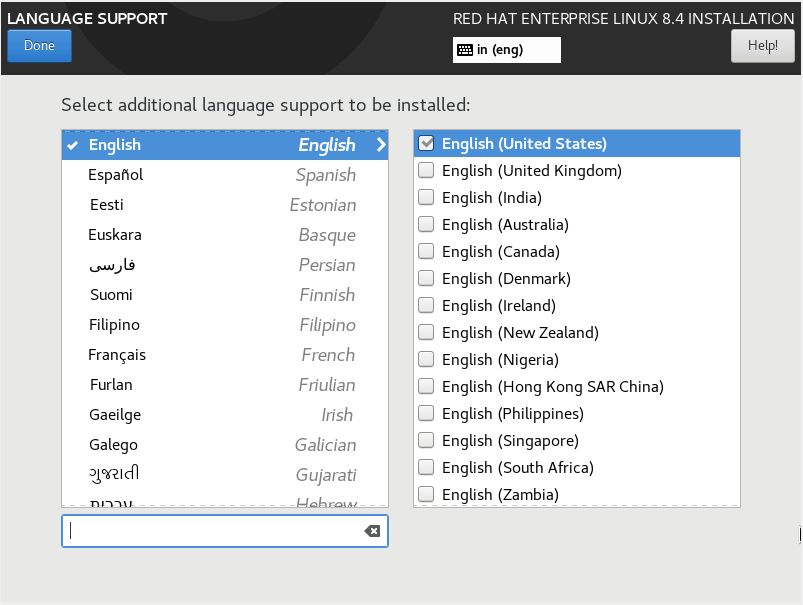
punkt 3.3-Data i Strefa czasowa
wybierz opcję” czas & Data” z podsumowania instalacji.
na mapie możesz kliknąć swój region lub wybrać odpowiednie opcje z listy rozwijanej.
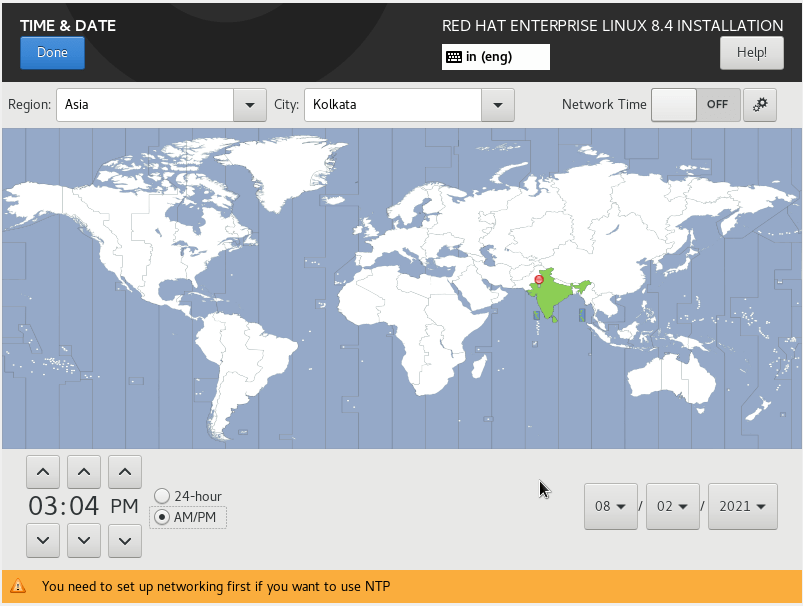
możesz włączyć czas sieciowy, który będzie używał NTP. Przed skonfigurowaniem NTP, konfiguracje sieci powinny być zakończone.
Uwaga: Jeśli Twój system jest połączony z Internetem, data, godzina i kraj/region zostaną wybrane automatycznie.
Krok 3.4-Źródło instalacji
wybierz opcję „źródło instalacji” z podsumowania instalacji. Istnieją różne sposoby instalacji rhel 8.
oto Standardowa Metoda instalacji za pomocą mediów instalacyjnych. Możesz również wybrać RedHat CDN lub Network install, aby zainstalować rhel8.
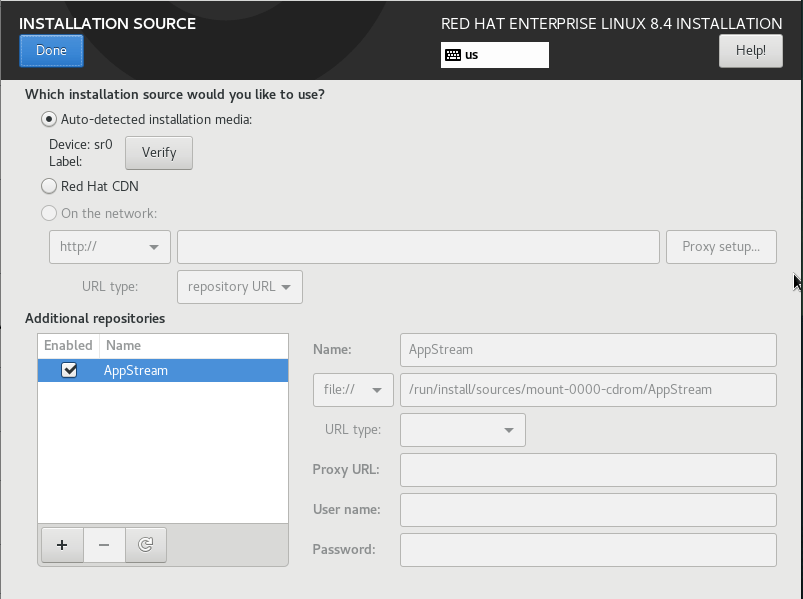
instalator automatycznie wykryje nośnik, jeśli wybierzesz opcję automatycznie wykryte nośniki instalacyjne.
na dole znajduje się sekcja konfiguracji dodatkowych repozytoriów. Domyślnie dołączony zostanie AppStream, które jest domyślnym repozytorium dostarczanym z systemem operacyjnym RHEL. Możesz dodać więcej repozytoriów tutaj, jeśli chcesz.
krok 3.5 – wybór oprogramowania
wybierz opcję „Wybór oprogramowania” z podsumowania instalacji. To ważny krok. Tutaj możesz wybrać środowisko bazowe do skonfigurowania.
istnieje sześć środowisk i każde z nich decyduje o rodzaju pakietów, które zostaną zainstalowane. Wybieram „Workstation”, które będzie środowiskiem opartym na pulpicie, które jest dostarczane z Gnome.
Możesz również wybrać „minimalna instalacja”, która będzie dostarczana z podstawowym zestawem pakietów. To jest dobre do testowania Rhel 8.
po wybraniu środowiska bazowego zostanie automatycznie wybrany domyślny zestaw pakietów. Możesz również dodać dodatkowe pakiety dla wybranego środowiska po prawej stronie.
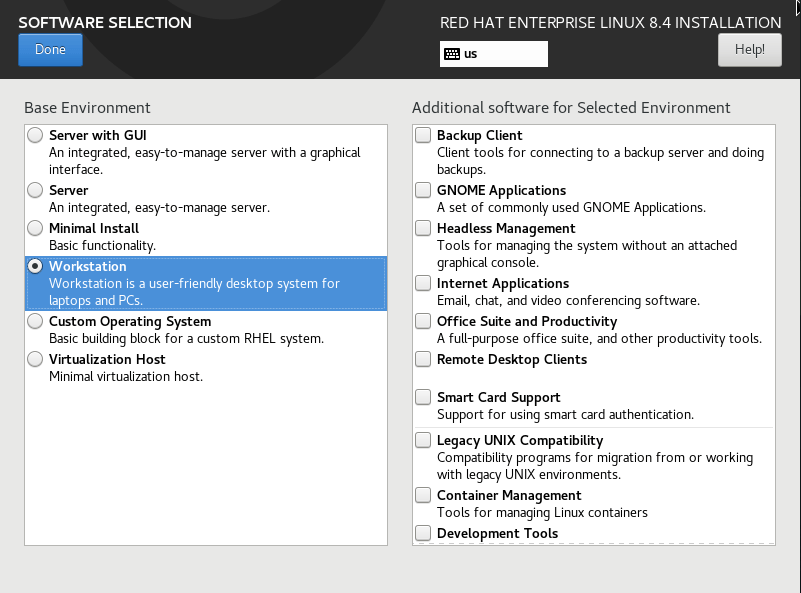
punkt 3.6-partycje dyskowe
wybierz opcję „miejsce docelowe instalacji” z podsumowania instalacji. W tym miejscu skonfigurujesz dysk bazowy.
możesz wybrać automatyczne partycjonowanie lub niestandardowe partycjonowanie.
w automatycznym partycjonowaniu system decyduje o partycjach i tworzy pojedynczą partycję.
w ręcznym partycjonowaniu mamy większą kontrolę nad tym, jak partycjonować nasz dysk zgodnie z wymaganiami. W środowiskach produkcyjnych preferowane jest ręczne partycjonowanie.
domyślnie zostanie ustawiona na automatyczne partycjonowanie. Wystarczy nacisnąć przycisk Gotowe.
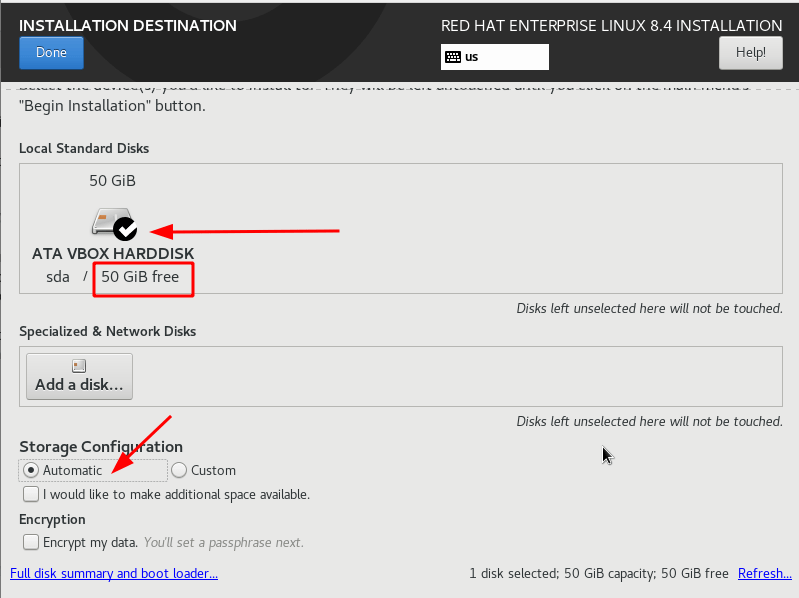
aby utworzyć partycję niestandardową, wybierz opcję Niestandardowa i naciśnij Gotowe.
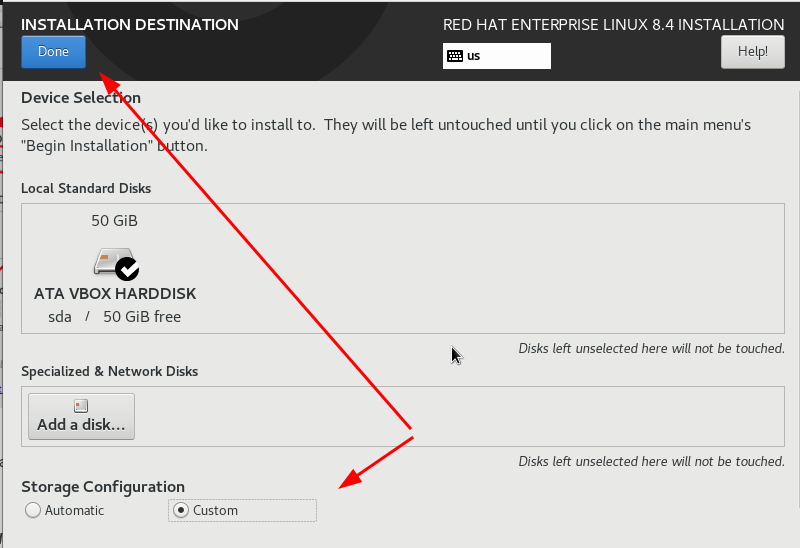
partycje niestandardowe mogą być tworzone w sposób standardowy lub przy użyciu LVM. Wolę robić to w standardowy sposób tutaj. Poniżej znajduje się jak będzie wyglądać moja tabela partycji.
| partycja | rozmiar | typ systemu plików |
| / | 15 GB | XFS |
| /Strona główna | 15 GB | XFS |
| /var | 10 GB | XFS |
| /boot | 2 GB | XFS |
| /tmp | 3 GB | XFS |
| swap | 2 GB | XFS |
jest to mój preferowany układ tabeli partycji. Wymagania dotyczące partycji dysku mogą się różnić.
naciśnij ikonę ( + ), jak pokazano na poniższym obrazku, aby utworzyć nową partycję.
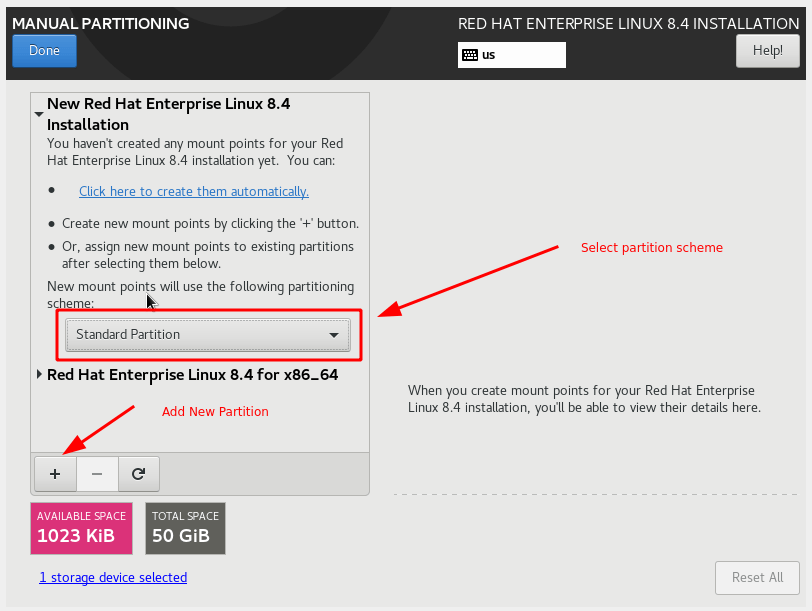
wybierz odpowiedni punkt montowania z listy rozwijanej i wprowadź pojemność i kliknij „Dodaj punkt montowania”.
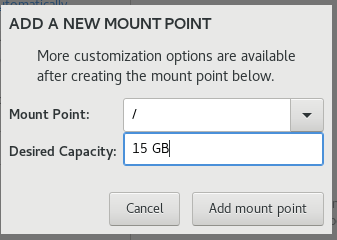
powtórz powyższy krok, aby utworzyć wszystkie partycje. Po zakończeniu możesz zobaczyć wszystkie szczegóły partycji, a także zmodyfikować konfiguracje dla każdej partycji.
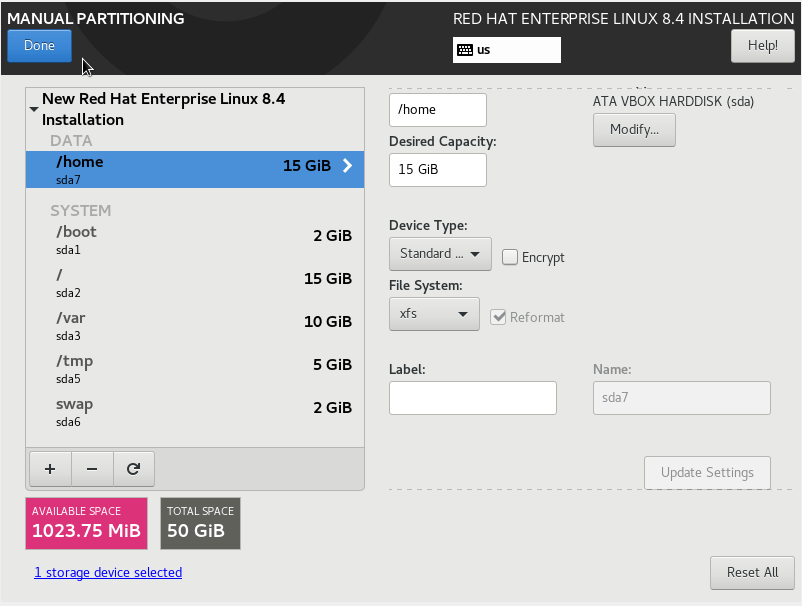
naciśnij „Gotowe”, a wyświetli się podsumowanie zmian i naciśnij”Akceptuj zmiany”.
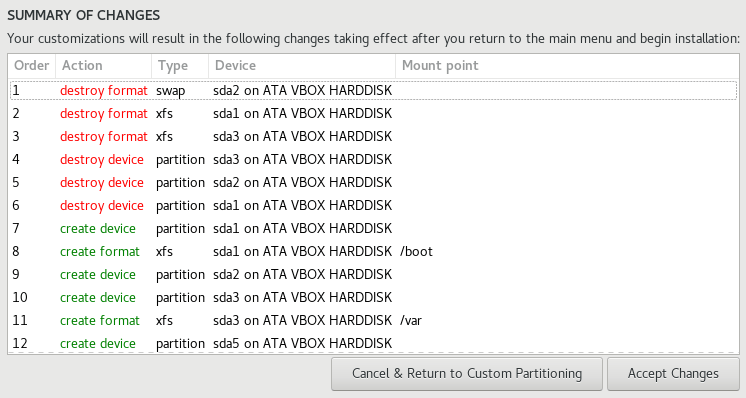
krok 3.7-Wyłącz Kdump
kdump jest mechanizmem do przechwytywania zrzutów w przypadku awarii jądra. Ogólnie rzecz biorąc, kdump nie będzie włączony w systemie produkcyjnym, chyba że zostanie to zasugerowane przez wsparcie Redhat w celu rozwiązywania problemów. Po zakończeniu rozwiązywania problemów kdump zostanie wyłączony.
wybierz opcję „kdump” z podsumowania instalacji. Kdump jest domyślnie włączony. Usuń zaznaczenie, jak pokazano na obrazku i naciśnij gotowe.
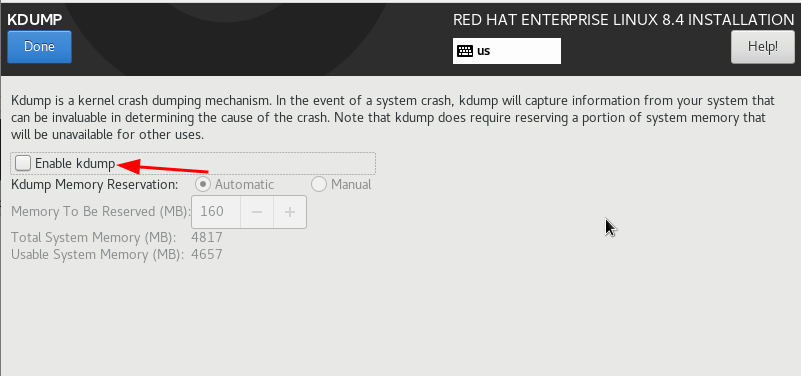
krok 3.8-Nazwa Sieci i hosta
wybierz opcję „Nazwa Sieci i hosta” z podsumowania instalacji.
domyślnie „localhost” będzie nazwą hosta. Możesz ustawić niestandardową nazwę hosta w polu Nazwa hosta i nacisnąć przycisk Zastosuj.
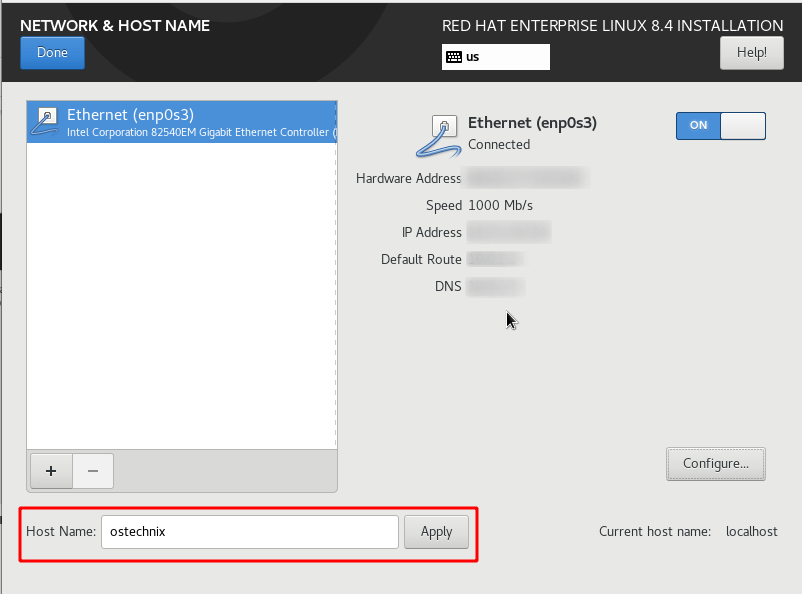
włącz kartę Ethernet, przełączając WŁĄCZANIE/WYŁĄCZANIE. Jeśli serwer DHCP jest skonfigurowany w sieci, adres IP zostanie automatycznie przypisany.
jeśli chcesz ustawić statyczny adres IP, kliknij opcję Konfiguruj i przejdź do zakładki Ustawienia IPv4 i dodaj adres IP, podsieć i bramę.
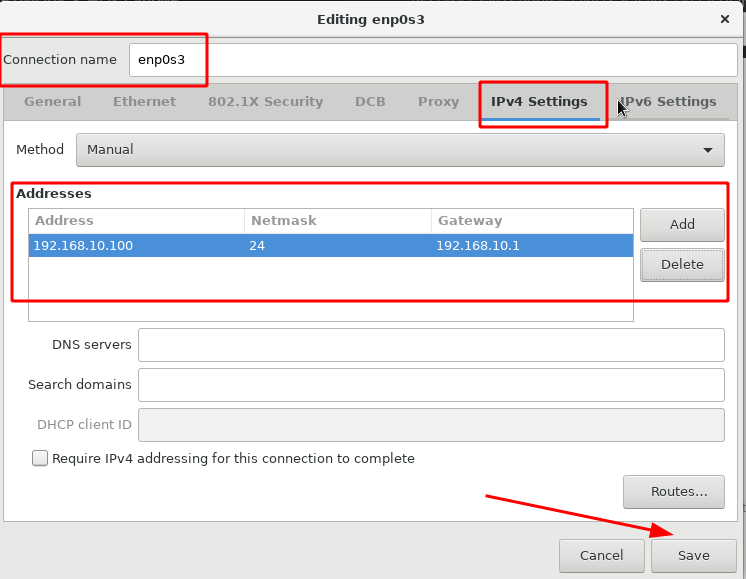
punkt 3.9-Aktywuj subskrypcję
wybierz opcję „Połącz z Redhat” z podsumowania instalacji. Wypełnij niezbędne dane i kliknij Zarejestruj się. Powinieneś użyć tej samej nazwy użytkownika i hasła, które utworzyłeś na stronie Redhat.
zaznacz pole wyboru Ustaw cel systemu i wybierz rolę jako Red Hat Enterprise Linux Workstation, SLA jako Self-support, i użycie jako Development / Test, a na koniec kliknij Register.
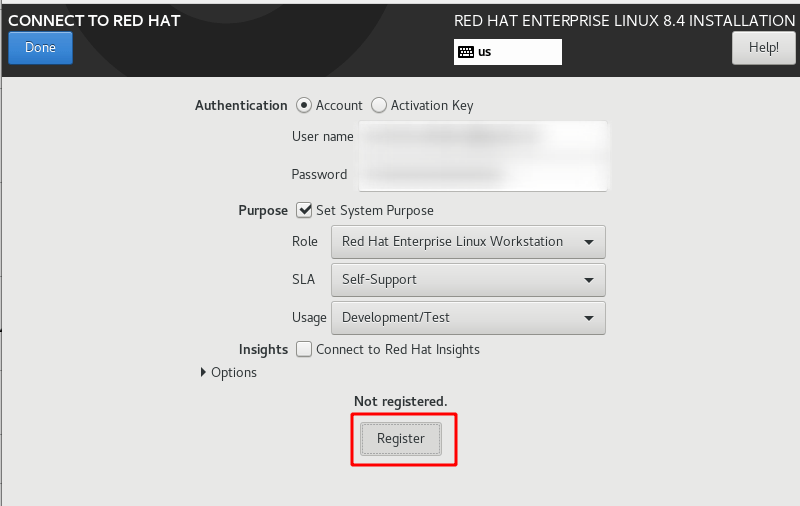
po zakończeniu rejestracji otrzymasz informacje o subskrypcji, jak pokazano na poniższym obrazku.

możesz przejść do swojego konta w portalu Redhat i zobaczyć szczegóły subskrypcji.
krok 3.10 – polityka bezpieczeństwa
wybierz opcję „Polityka Bezpieczeństwa” z podsumowania instalacji. Istnieje kilka zestaw zasad dostępnych tutaj. Możesz wybrać dowolny, który pasuje do Twoich wymagań. Po wybraniu Zasady naciśnij przycisk „Wybierz profil”.
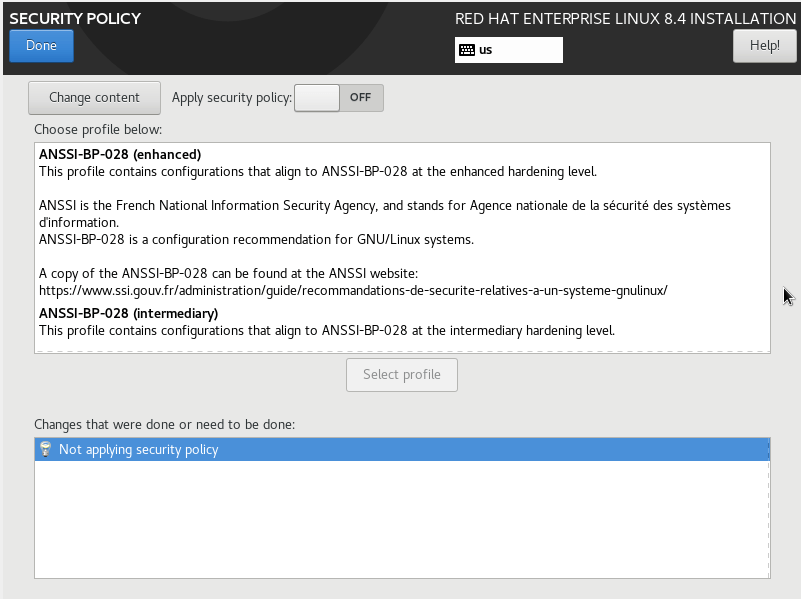
krok 3.11-Konfigurowanie hasła roota
wybierz opcję „hasło roota” z podsumowania instalacji. Ustaw silne hasło dla użytkownika root i naciśnij „Gotowe”.
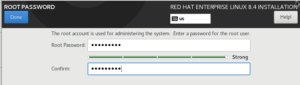
punkt 3.12-Utwórz nowego użytkownika
wybierz opcję „Tworzenie użytkownika” z podsumowania instalacji. Wprowadź informacje nowego użytkownika, takie jak nazwa, hasło i uprawnienia. Użytkownik zostanie automatycznie dodany do grupy wheel po zaznaczeniu opcji „Make this user administrator”.
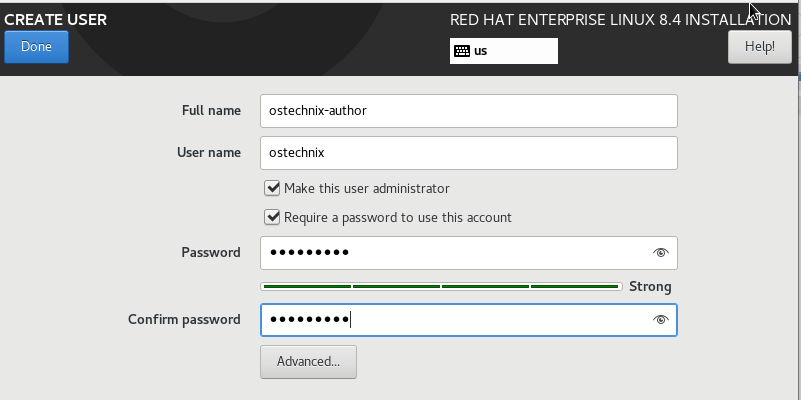
Heads Up: zawsze najlepszą praktyką jest wyłączenie bezpośredniego logowania użytkownika root i przyznanie uprawnień sudo dla użytkownika lokalnego.
Krok 4-uruchom instalację RHEL 8
wszystkie ustawienia są teraz skonfigurowane zgodnie z Twoimi potrzebami. Możesz rozpocząć instalację, klikając „Rozpocznij instalację”.
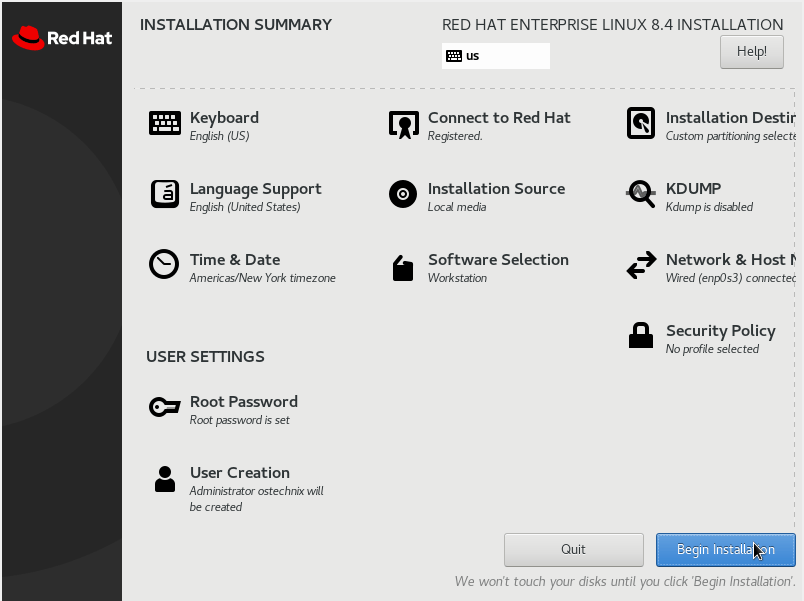
po zakończeniu instalacji uruchom ponownie maszynę, naciskając „Reboot System”.
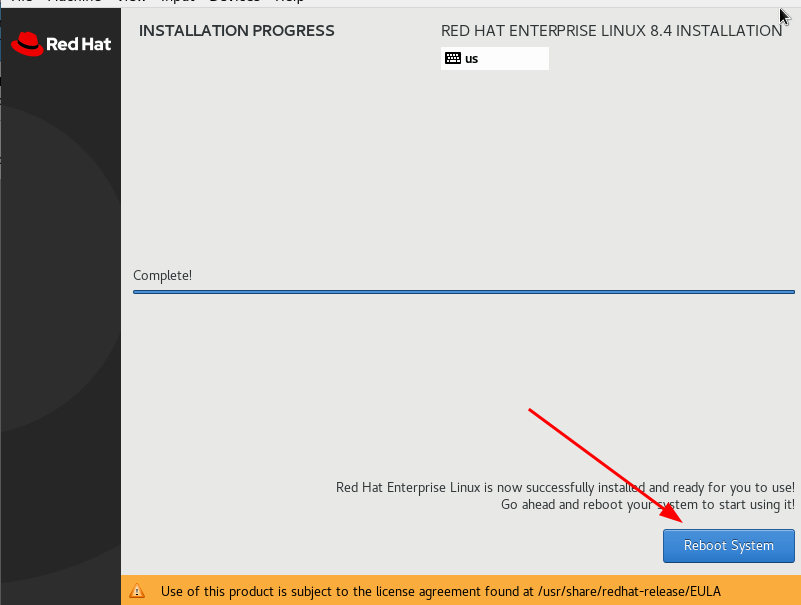
po ponownym uruchomieniu systemu Zaakceptuj licencję i kliknij Zakończ konfigurację.
Krok 5-Zaloguj się do RHEL 8
teraz zostaniesz przekierowany do ekranu logowania. Kliknij nazwę użytkownika i wprowadź hasło, aby się zalogować.
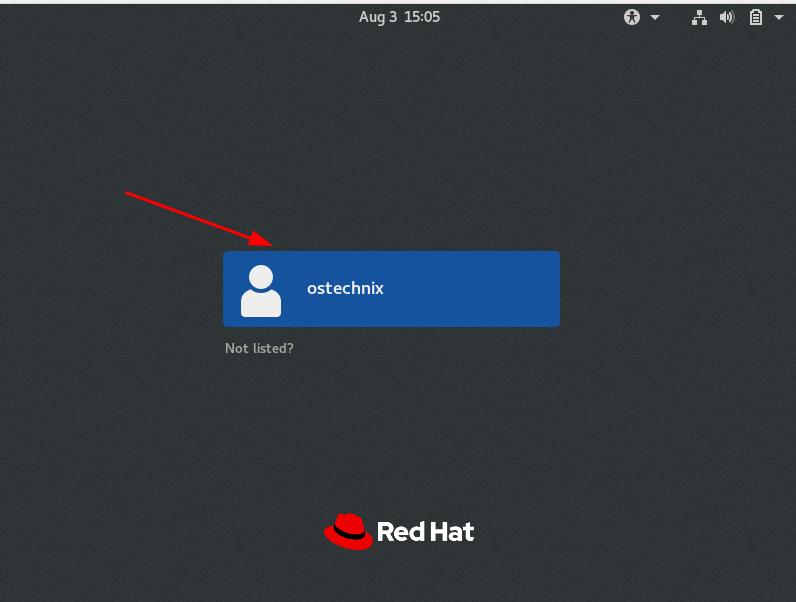
Gratulacje! Nowo zainstalowana Edycja Red Hat Enterprise Linux 8.4 jest gotowa do użycia!

wniosek
w tym obszernym przewodniku omówiliśmy, czym jest Red Hat Enterprise Linux i jak zainstalować Red Hat Enterprise Linux 8 (RHEL 8) za pomocą zrzutów ekranu.
instalacja jest taka sama dla innych klonów RHEL, takich jak AlmaLinux i Rocky Linux, z wyjątkiem części subskrypcyjnej. Almalinux i Rocky Linux są CAŁKOWICIE DARMOWE i nie ma subskrypcji ani odnowienia. Możesz z nich korzystać za darmo, na zawsze!




